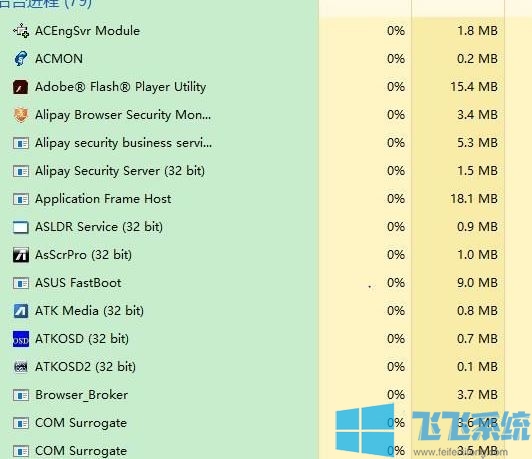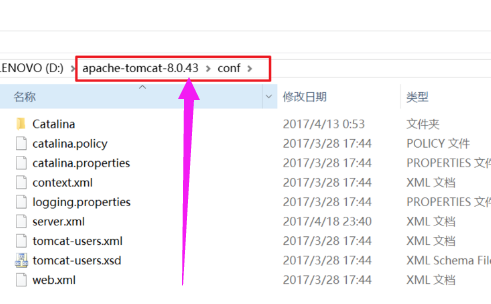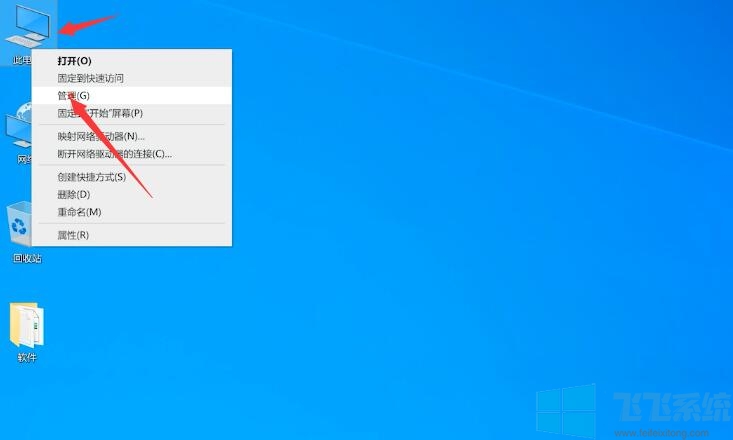- 编辑:飞飞系统
- 时间:2023-06-30
少部分网友可能根本不知道电脑中的BIOS是什么,而市面上的系统品牌无数,进入BIOS的方法也各不相同。联想电脑怎么进入bios?你知道吗?可能很多人还不知道如何进入BIOS!那么,小编就为大家列举一下联想电脑进入BIOS的所有方法。有需要的朋友可以查看。
联想电脑进入BIOS的快捷键有“F2、F1、Del/Delete、NOVO boot”
部分机型按F2、F1时需要配合FN键
注意:对于使用Win8/8.1操作系统的电脑,需要在系统下选择重新启动,并在“开机自检界面”中连续单击相应的快捷键即可进入BIOS设置。详细方法请看下面的解决方案
联想笔记本产品如何进入BIOS
适用范围:
IdeaPad Y Z G系列机型全系列笔记本(初美全系列)
联想Erazer Z N Y全系列笔记本
昭阳系列K47、E47及更早产品
扬天系列V470、B470及更早产品
旭日、天翼全系列笔记本
温馨提示:如果您使用的是Win8/8.1系统,强烈建议您在重启电脑时通过快捷键进入BIOS
操作方法:
1、开机或重启时联想屏幕自检时,快速连续多次按下键盘上的“F2”键,进入BIOS界面。如下所示:
提醒:部分机型需要使用“Fn+F2”热键进入
 联想电脑如何进入bios图1
联想电脑如何进入bios图1
2、笔记本键盘的“F2”按钮在键盘的左上角。如下所示:
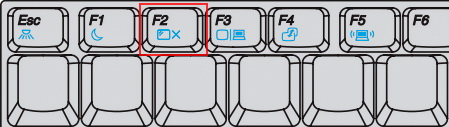 联想电脑如何进入bios 图2
联想电脑如何进入bios 图2
台式机、一体机和部分商务笔记本如何进入BIOS
适用范围:
联想全系列台式机(注:2010年后发布的产品)
IdeaCentre 全系列一体机
昭阳K49、E49及以上车型(注:2012年以后发布的所有车型)
联想V480、B480、M490及后续型号(注:2012年之后发布的所有型号)
温馨提示:如果您使用的是Win8/8.1系统,强烈建议您在重启电脑时通过快捷键进入BIOS
操作方法:
1、开机或重启时联想屏幕自检时,快速连续按几次键盘上的“F1”键,进入BIOS界面。如下所示:
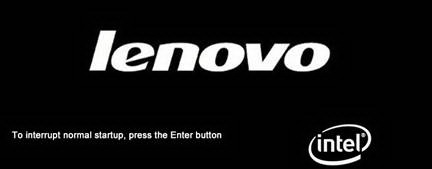 联想电脑如何进入bios 图3
联想电脑如何进入bios 图3
2、键盘的“F1”键位于键盘的左上角。如下所示:
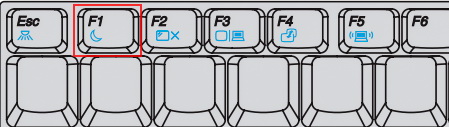 联想电脑如何进入bios 图4
联想电脑如何进入bios 图4
Think系列产品如何进入BIOS
适用范围:
ThinkPad全系列笔记本
ThinkCentre全系列一体机
ThinkStation全系列工作站
温馨提示:如果您使用的是Win8/8.1系统,强烈建议您在重启电脑时通过快捷键进入BIOS
操作方法:
1、开机或重启时联想屏幕自检时,快速连续按几次键盘上的“F1”键,进入BIOS界面。如下所示:
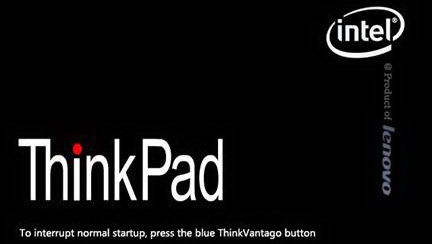 联想电脑如何进入bios 图5
联想电脑如何进入bios 图5
2、键盘上“F1”键的位置在键盘的左上角。如下所示:
 联想电脑如何进入bios 图6
联想电脑如何进入bios 图6
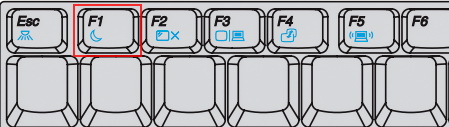 联想电脑如何进入bios 图7
联想电脑如何进入bios 图7
3. 部分机型开机时按住回车键(Enter),会出现功能菜单,您有15秒的时间选择所需的功能
(不同型号显示菜单略有不同,下图所示菜单及图示仅供参考)
ESC:恢复正常启动
F1:进入BIOS设置界面
F10:进入硬件检测
F11:进入一键恢复系统
F12:选择启动驱动器
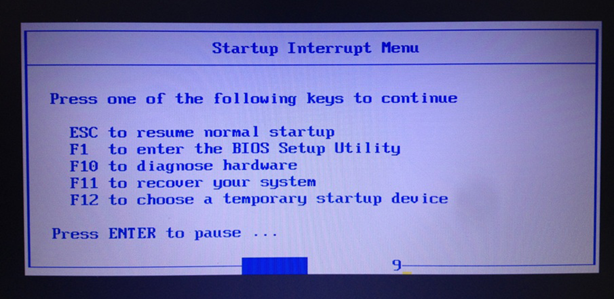 联想电脑如何进入bios 图8
联想电脑如何进入bios 图8
早期台式机产品如何进入BIOS
适用范围:
早期桌面
温馨提示:如果您使用的是Win8/8.1系统,强烈建议您在重启电脑时通过快捷键进入BIOS
操作方法:
1、开机或重启时联想屏幕自检时,快速连续按键盘上的“Delete”键数次,进入BIOS界面。如下所示:
 联想电脑如何进入bios 图9
联想电脑如何进入bios 图9
2、普通桌面键盘的“删除”按钮的位置在回车键的右侧,整个键盘的中间。如下所示:
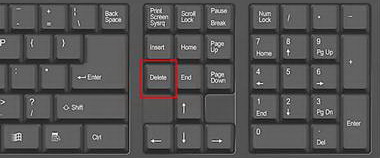 联想电脑如何进入bios 图10
联想电脑如何进入bios 图10
如何使用NOVO键启动进入BIOS
适用范围:
2012年后发布的部分笔记本产品,包括:IdeaPad系列、联想G系列
IdeaPad U或S系列的一部分,YOGA/FLEX全系列
联想Erazer Z N Y全系列笔记本
温馨提示:如果您使用的是Win8/8.1系统,强烈建议您在重启电脑时通过快捷键进入BIOS
操作方法:
1、在关机状态下,连接电源适配器或电池,然后找到并按下“NOVO”按钮,如图:
 联想电脑如何进入bios 图11
联想电脑如何进入bios 图11
 联想电脑如何进入bios 图12
联想电脑如何进入bios 图12
温馨提示:如果部分机型找不到此按钮,则表示不支持此操作方法
稍等片刻,就会出现如下图所示的画面。将光标移至第三项“Enter Setup”,按“Enter”键进入BIOS设置界面。
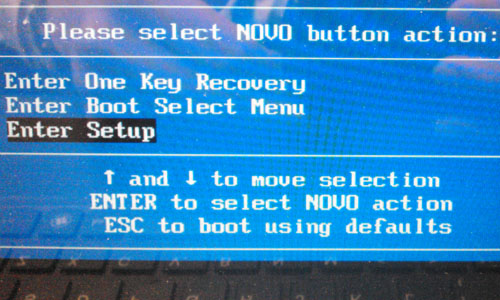 联想电脑如何进入bios 图13
联想电脑如何进入bios 图13
部分机型显示为BIOS Setup,如下图:
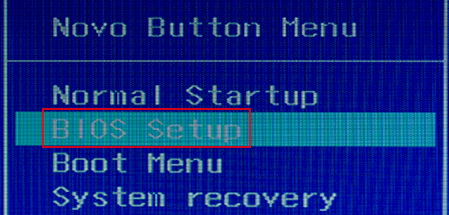 联想电脑如何进入bios 图14
联想电脑如何进入bios 图14
3、按照以上操作即可正常进入BIOS设置界面。
支持的操作系统
Windows XP/Windows 7 32 位/Windows 7 64 位/Windows 8 64 位/Windows 8.1 64 位
以上是关于如何进入联想电脑的BIOS。小编总结了各类电脑如何进入bios,希望对大家以后有所帮助。如果您知道如何在其他电脑上输入BIOS热键,请与小编和其他朋友分享您的经验!